苹果手机下载软件全流程解析
苹果手机凭借其流畅的操作体验和稳定的系统性能,受到全球用户的青睐,但对于初次使用iPhone的用户来说,如何在设备上下载和安装应用程序可能是一个需要学习的过程,本文将详细介绍苹果手机下载软件的正确方法,并解答常见问题,帮助用户高效、安全地获取所需应用。
一、苹果手机下载软件的官方渠道:App Store

苹果手机的所有应用程序均需通过官方应用商店App Store下载,这一设计是苹果公司为了保障用户安全、防止恶意软件入侵的重要措施,App Store中的应用需经过苹果严格审核,确保其符合隐私保护、功能稳定性等标准,用户无需担心下载到病毒或违规程序。
步骤说明:
1、打开手机主屏幕,找到并点击蓝色图标“App Store”。
2、进入商店后,可通过底部导航栏选择“探索”(推荐热门应用)、“游戏”、“应用”或“搜索”(直接查找目标软件)。
3、在搜索栏输入应用名称(如“微信”),点击搜索结果中的应用图标进入详情页。
4、点击“获取”按钮(免费应用)或显示价格的按钮(付费应用),随后通过面容ID、触控ID或输入Apple ID密码确认下载。
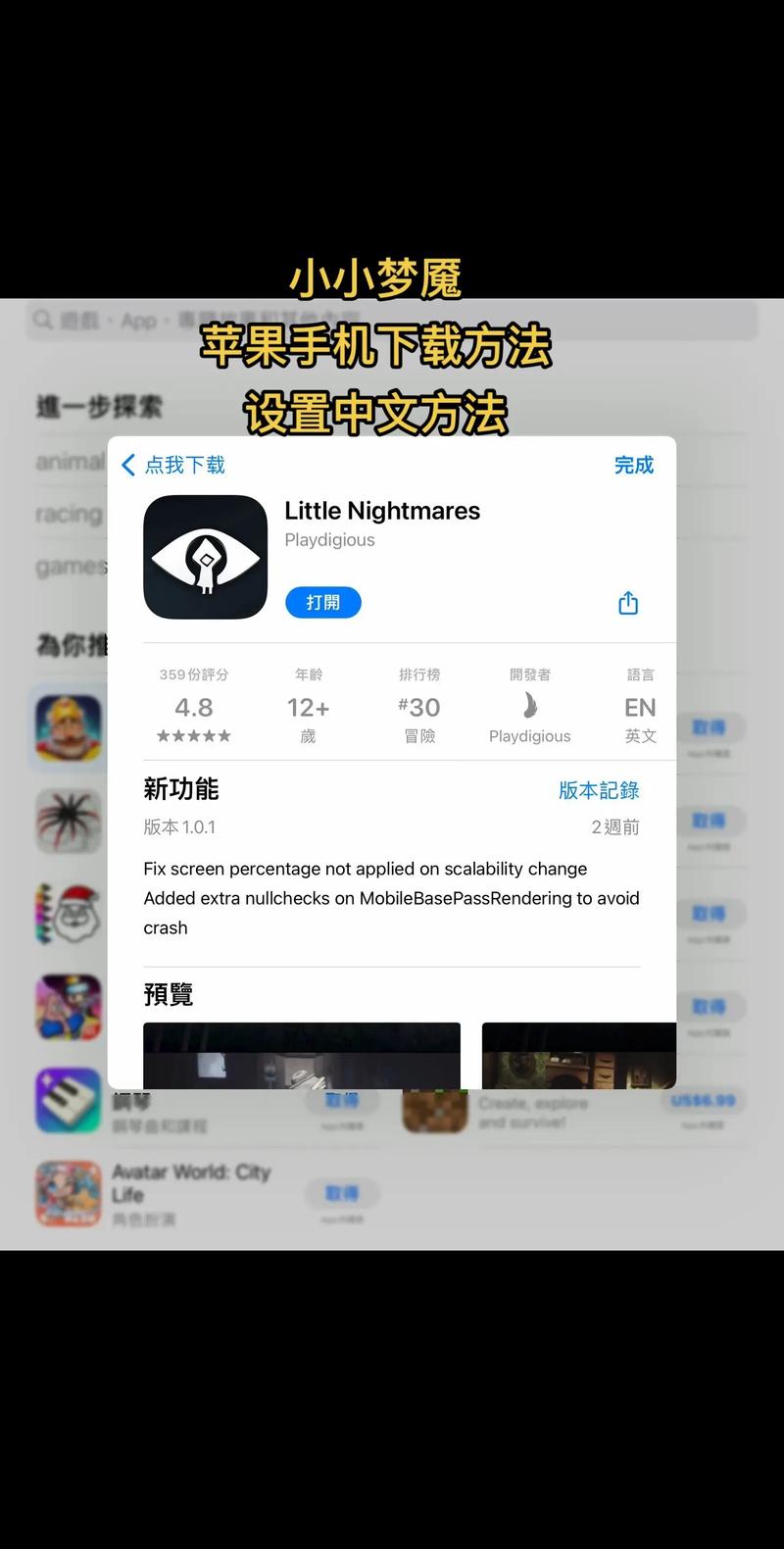
5、下载完成后,应用将自动安装到手机主屏幕。
二、注册与登录Apple ID:下载的前提条件
若想从App Store下载应用,必须拥有一个Apple ID,这是苹果用户的核心账户,用于管理应用下载、设备备份、iCloud存储等功能。
如何注册Apple ID?
1、打开“设置”-点击顶部个人账户名称-选择“退出登录”(若已有其他ID)。
2、返回App Store,尝试下载任意免费应用,系统将提示登录或创建新ID。
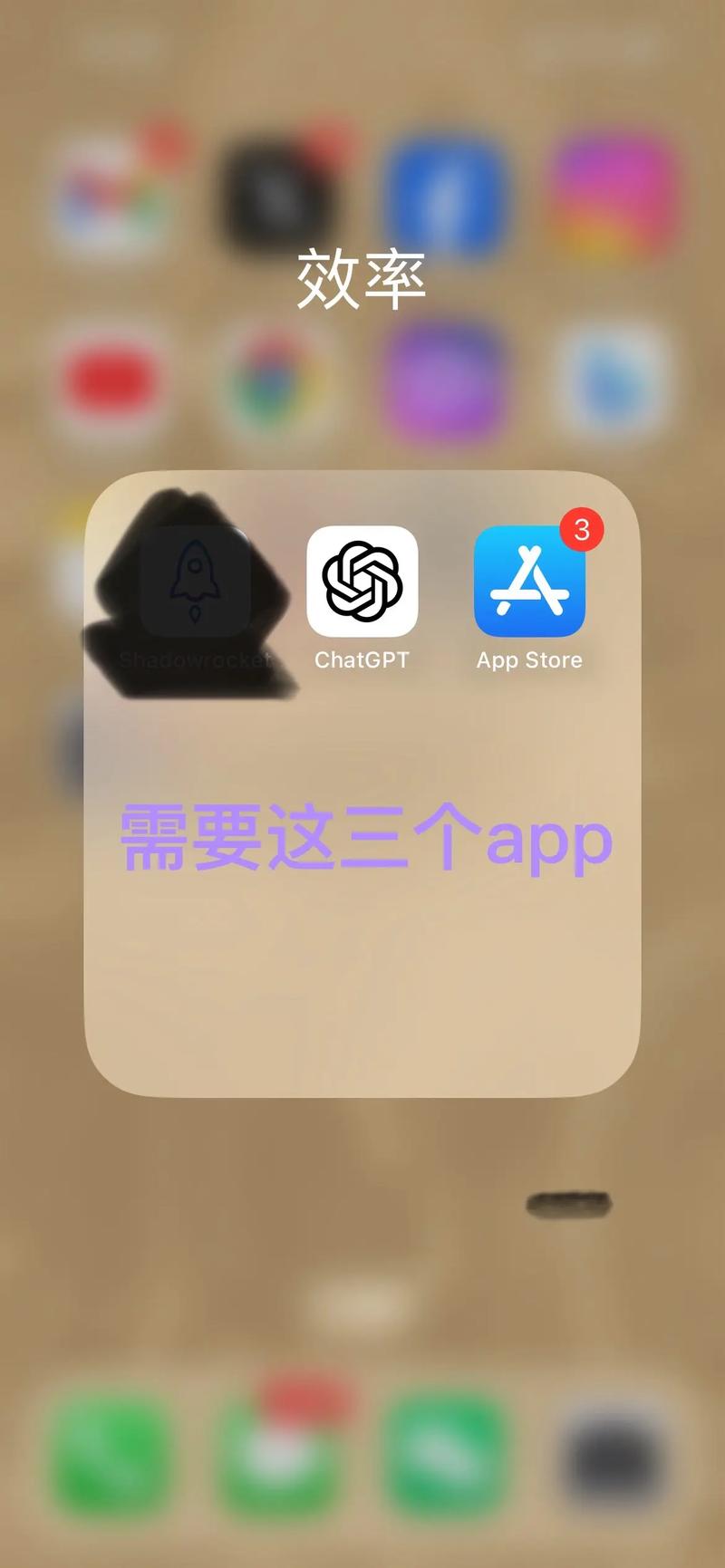
3、选择“创建新Apple ID”,根据指引填写邮箱、密码、安全提示问题等信息。
4、输入账单地址和支付方式(可暂选“无”跳过绑定,后续在账户设置中补充)。
5、验证邮箱后,即可完成注册。
注意事项:
- 建议使用常用邮箱注册,避免因忘记密码导致账户锁定。
- 开启双重认证功能(设置-Apple ID-密码与安全性),提升账户安全性。
**三、常见问题与解决方案
1、下载按钮显示灰色或无法点击?
- 检查网络连接,切换至稳定的Wi-Fi或蜂窝数据。
- 进入“设置”-“屏幕使用时间”-“内容和隐私访问限制”,确保“iTunes与App Store购买”处于允许状态。
2、应用下载速度过慢?
- 重启路由器或切换网络环境。
- 进入“设置”-“App Store”,关闭“自动更新”功能,减少后台流量占用。
3、提示“此应用与您的设备不兼容”?
- 部分应用仅支持较新的iOS系统版本,可进入“设置”-“通用”-“软件更新”升级系统。
- 若设备型号过旧(如iPhone 6以下),可能无法运行最新版应用,建议更换设备。
4、如何管理已下载的应用?
- 长按主屏幕应用图标,选择“移除App”可卸载软件。
- 进入“App Store”-右上角个人头像-“已购项目”,可查看历史下载记录。
**四、安全下载的额外建议
1、谨慎对待第三方安装渠道
部分用户为安装未上架App Store的软件,会选择通过企业证书或描述文件下载,此类操作存在风险:
- 绕过苹果审核的应用可能携带恶意代码,导致隐私泄露。
- 企业证书可能被苹果官方封禁,导致应用闪退无法使用。
2、定期清理无用应用
手机存储空间不足会影响系统运行速度,建议进入“设置”-“通用”-“iPhone存储空间”,查看各应用占用情况,删除长期不使用的软件。
3、关注应用权限管理
首次打开应用时,系统会请求访问相机、麦克风、位置等权限,建议根据实际需求选择“允许”或“不允许”,避免过度授权,导航类应用需开启定位,而记事本软件通常无需调用麦克风。
五、付费应用与订阅服务的注意事项
1、购买前的确认步骤
- 付费应用需绑定支付宝、微信或银行卡等支付方式(设置-Apple ID-付款与配送)。
- 点击价格按钮后,系统会要求二次确认,避免误触购买。
2、如何取消自动续费订阅?
- 进入“设置”-“Apple ID”-“订阅”,选择相关服务后点击“取消订阅”。
- 需在订阅到期前24小时以上操作,否则可能自动扣费。
3、申请退款的条件
- 若因误购或应用未达预期,可访问苹果官网报告问题页面,提交退款申请,通常72小时内会收到邮件回复。
苹果手机下载软件的过程看似简单,但细节中的设置和管理往往影响使用体验,通过官方渠道获取应用,既能保障设备安全,又能享受完整的售后服务,对于刚接触iOS系统的用户,不妨多尝试系统自带功能(如“App Library”自动分类应用),逐步熟悉操作逻辑,最后需提醒的是,任何涉及账户密码或支付信息的操作,务必在官方界面完成,切勿轻信第三方弹窗提示。
内容摘自:https://news.huochengrm.cn/cygs/34873.html
 鄂ICP备2024089280号-2
鄂ICP备2024089280号-2